Vienkāršākais veids, kā uzzīmēt anime acis

Uzziniet, kā zīmēt anime acis, sekojot mūsu detalizētajām instrukcijām un izpētot dažādas izteiksmes, lai jūsu mākslas darbi būtu dzīvīgāki.
Vai vēlaties, lai jūsu CV izceltos potenciālo darba devēju acīs? Lūk, kā ērti izveidot CV pakalpojumā Google dokumenti .
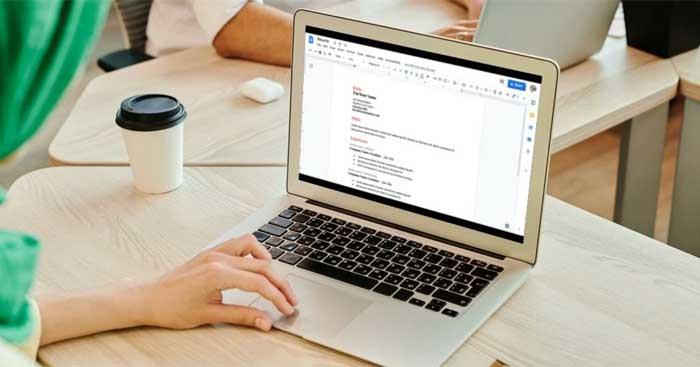
Nepieciešamie faktori, iesniedzot darba pieteikumu
Google dokumenti ir tekstapstrādes rīks, ko varat izmantot, lai izveidotu vienkāršu, bet skaidru CV. Tomēr, lai gan tiešsaistes CV izveide šeit ir vienkārša un ātra, vienmēr ir iespēja to noformēt, kā vēlaties.
Neatkarīgi no tā, kā vēlaties iesniegt savu darba pieteikumu, šādi faktori ir obligāti:
Kā izveidot darba pieteikumu Google dokumentos
Vispirms jums ir jāatver jauns dokuments, pēc tam veiciet tālāk norādītās darbības.
1. Pievienojiet vārdu un kontaktinformāciju
Pievienojiet savu vārdu un kontaktinformāciju sava CV augšpusē. Šis raksts jums palīdzēs vienkāršākajā veidā.
Sāciet, ievadot vārdu, pēc tam nospiediet taustiņu Enter . Pēc tam ievadiet tālruņa numuru, adresi, e-pastu. Katra sadaļa ir jāatdala ar divām atstarpēm un slīpsvītru.
Pēc tam centrējiet tekstu. Vēlēsities mainīt nosaukuma fonta lielumu, lai tas izceltos. 20 ir lieliska izvēle.
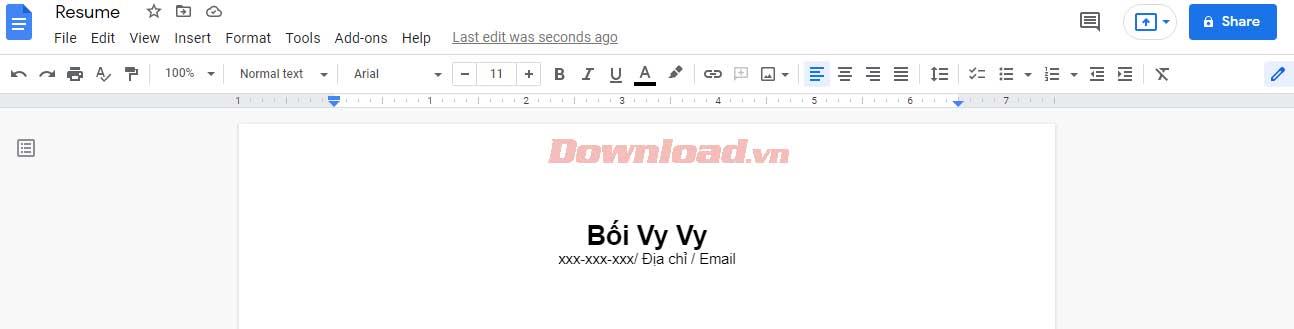
Lai nodrošinātu, ka informācija iekļaujas lapā, varat mainīt rindstarpas uz: Formāts > Rindstarpu un rindkopu atstarpes > Viena .
2. Īsi iepazīstiniet ar sevi
Zem jūsu vārda un kontaktinformācijas ir lieliska vieta jūsu biogrāfijas kopsavilkumam. Vienkārši pierakstiet dažas rindiņas attiecīgajā laukā un atcerieties centrēt tekstu.

Šī sadaļa ir jāraksta vienkārši, koncentrējoties uz savām stiprajām pusēm.
3. Izveidojiet izglītības sadaļu
Tālāk seko izglītības sadaļa. Pierakstiet dažas rindiņas un izveidojiet nosaukumu Izglītība. Izvēlieties atbilstošo 2. galvenes izmēru. Zemāk ievadiet skolas nosaukumu un grādu, mācību gadu. Tas, kā tos formatēt, ir pilnībā atkarīgs no jums.

4. Izveidojiet darba pieredzes sadaļu
Šajā sadaļā jūs joprojām izveidosit jaunu nosaukumu ar tādu pašu izmēru kā iepriekš. Tomēr, lai formatējums būtu skaidrāks, līdziniet tekstu šajā sadaļā pa kreisi.
Izveidojiet jaunu rindiņu, līdziniet pa kreisi, pēc tam pievienojiet jaunāko pozīciju un darbu. Iezīmējiet šo lomu treknrakstā, pievienojiet komatu, pēc tam pievienojiet darba devēju un uzņēmuma nosaukumu.
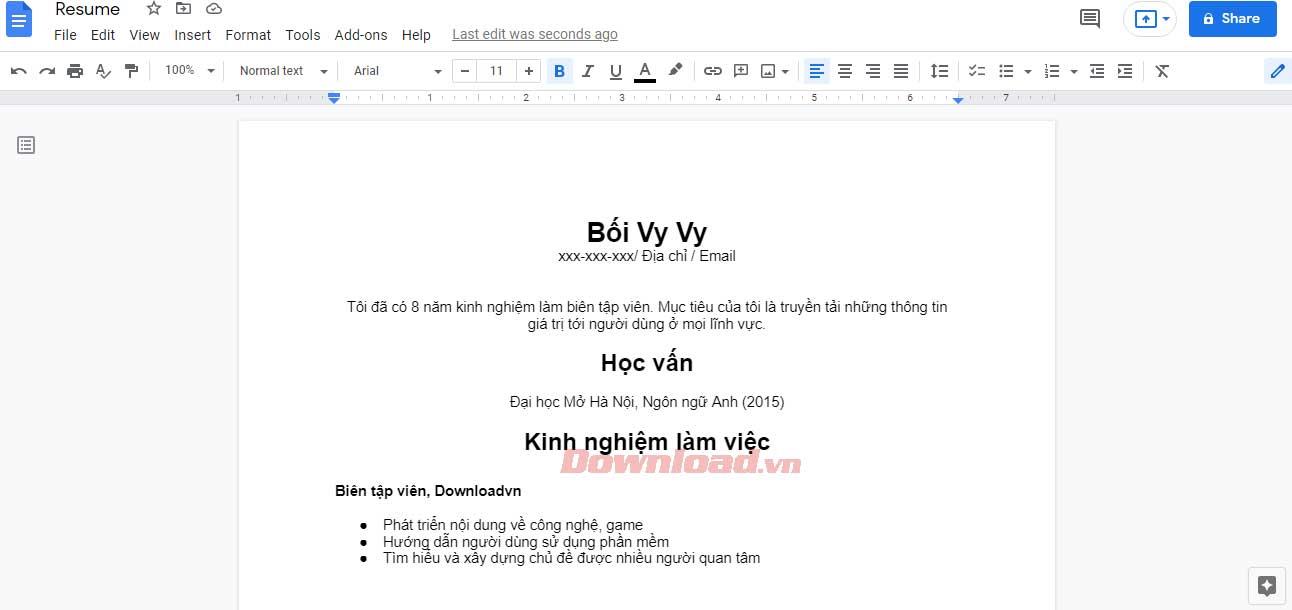
Tālāk pievienojiet darba gadus. Pierakstiet dažas rindiņas un izveidojiet sarakstu ar aizzīmēm. Šeit jūs izskaidrosiet galvenos darba pienākumus. Jums vajadzētu uzrakstīt apmēram 2-3 lodes, tam nav jābūt pārāk garam.
5. Perfekti ar prasmēm
Pievienojiet virsrakstu divas rindiņas zem pieredzes sadaļas. Pēc tam centrējiet un pievienojiet prasmei informāciju.
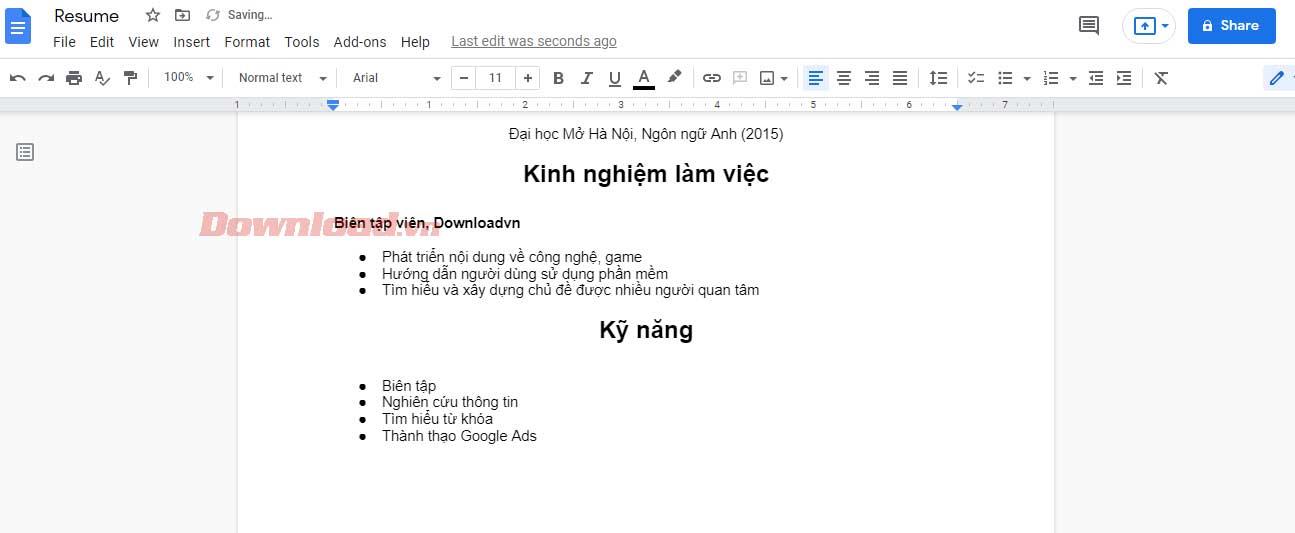
Ja vēlaties, lai šī sadaļa izskatītos pieslīpētāka un ietaupītu vietu, varat sadalīt prasmes kolonnās. Lai to izdarītu, iezīmējiet prasmju sarakstu un atlasiet Formāts > Kolonnas . Pēc tam izvēlieties 2 vai 3 kolonnas atkarībā no norādīto prasmju skaita.
Tas ir pabeigts! Tagad jums ir vienkāršs, viegli pārskatāms un skaidrs CV, ko nosūtīt darba devējiem.
Turklāt, ja nezināt, kā izkārtot savu CV , varat skatīt veidni, kas pieejama Google dokumentos sadaļā Veidnes .
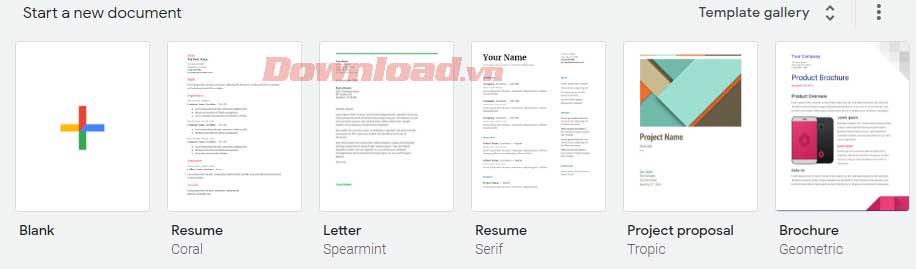
Uzziniet, kā zīmēt anime acis, sekojot mūsu detalizētajām instrukcijām un izpētot dažādas izteiksmes, lai jūsu mākslas darbi būtu dzīvīgāki.
Uzziniet, kā izslēgt Facebook paziņojumus un ieslēgt klusuma režīmu, lai efektīvāk pārvaldītu laiku un uzmanību sociālajos tīklos.
Uzziniet, kā viegli apgriezt, pagriezt un apvērst tekstu Word 2016 un 365 dokumentos.
Uzziniet, kā vienkārši lietot lielos burtus programmā Word un Excel 2016 un 2019. Šeit ir efektīvas metodes un padomi, kā strādāt ar tekstu.
Apmācība, kā pārbaudīt datora pamatplati operētājsistēmā Windows 10. Ja plānojat jaunināt savu datoru vai klēpjdatoru, šeit ir informācija par datora pamatplati.
Uzziniet, kas ir CapCut un vai ir droši to lietot. Noskaidrosim CapCut funkcijas un privātuma politiku ar WebTech360 palīdzību!
Norādījumi mūzikas klausīšanai pakalpojumā Google Maps. Pašlaik lietotāji var ceļot un klausīties mūziku, izmantojot Google Map lietojumprogrammu iPhone tālrunī. Šodien WebTech360 aicina jūs
LifeBOX lietošanas instrukcijas — Viettel tiešsaistes krātuves pakalpojums, LifeBOX ir nesen palaists Viettel tiešsaistes krātuves pakalpojums ar daudzām izcilām funkcijām.
Kā atjaunināt statusu pakalpojumā Facebook Messenger, Facebook Messenger jaunākajā versijā ir nodrošinājis lietotājiem ārkārtīgi noderīgu funkciju: mainot
Instrukcijas kāršu spēlei Werewolf Online datorā, instrukcijas Werewolf Online lejupielādei, instalēšanai un spēlēšanai datorā, izmantojot ārkārtīgi vienkāršo LDPlayer emulatoru.








